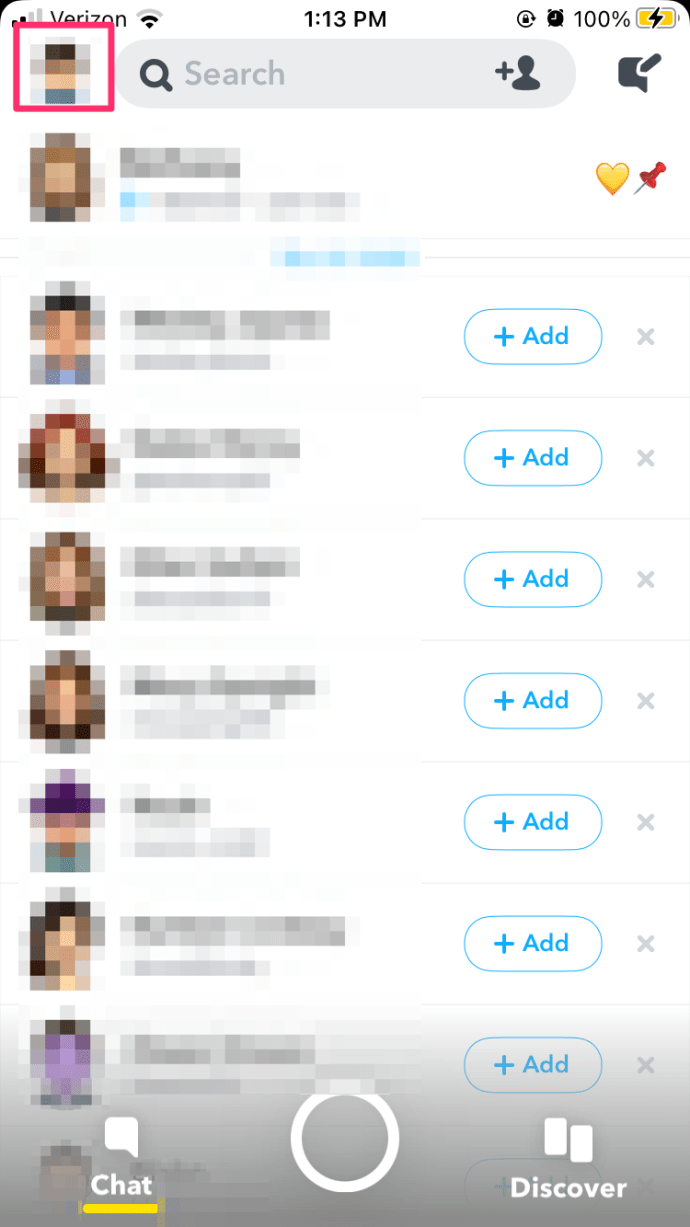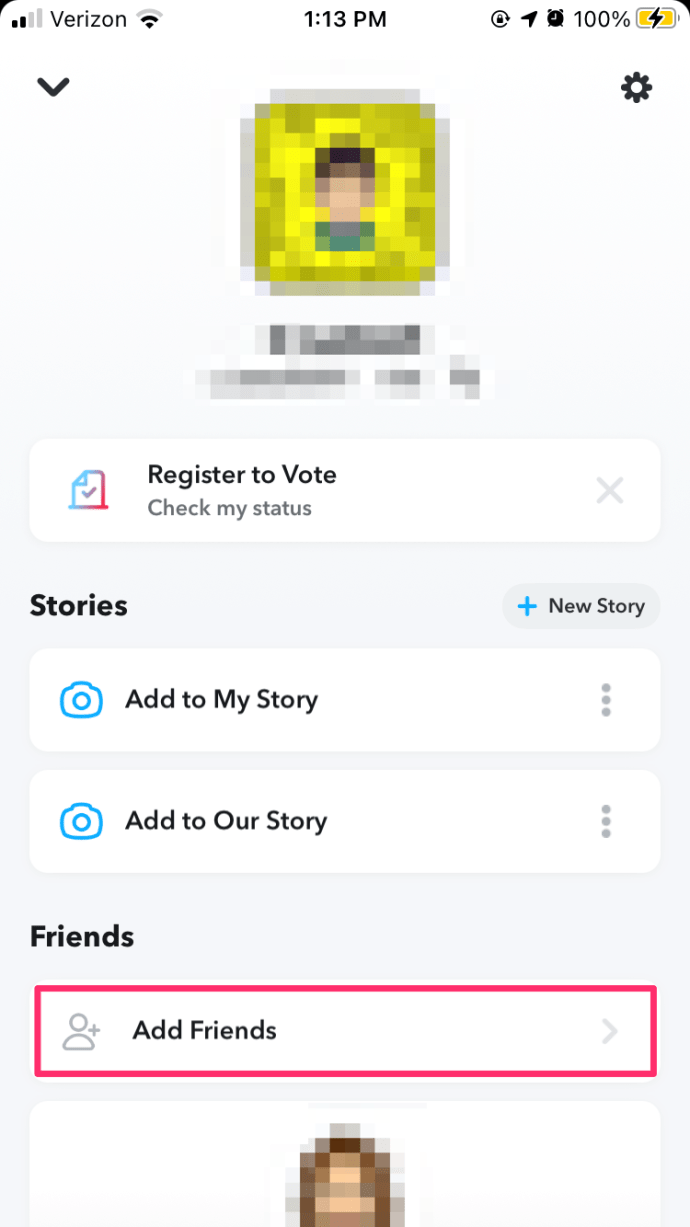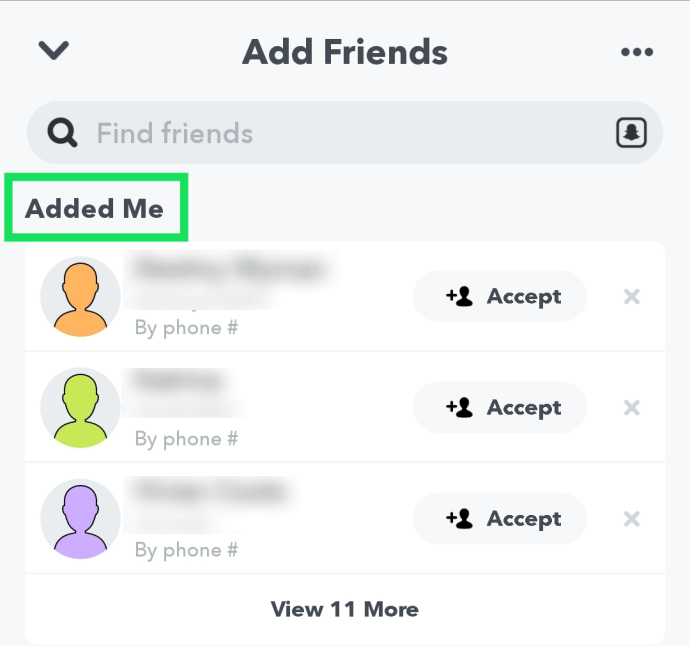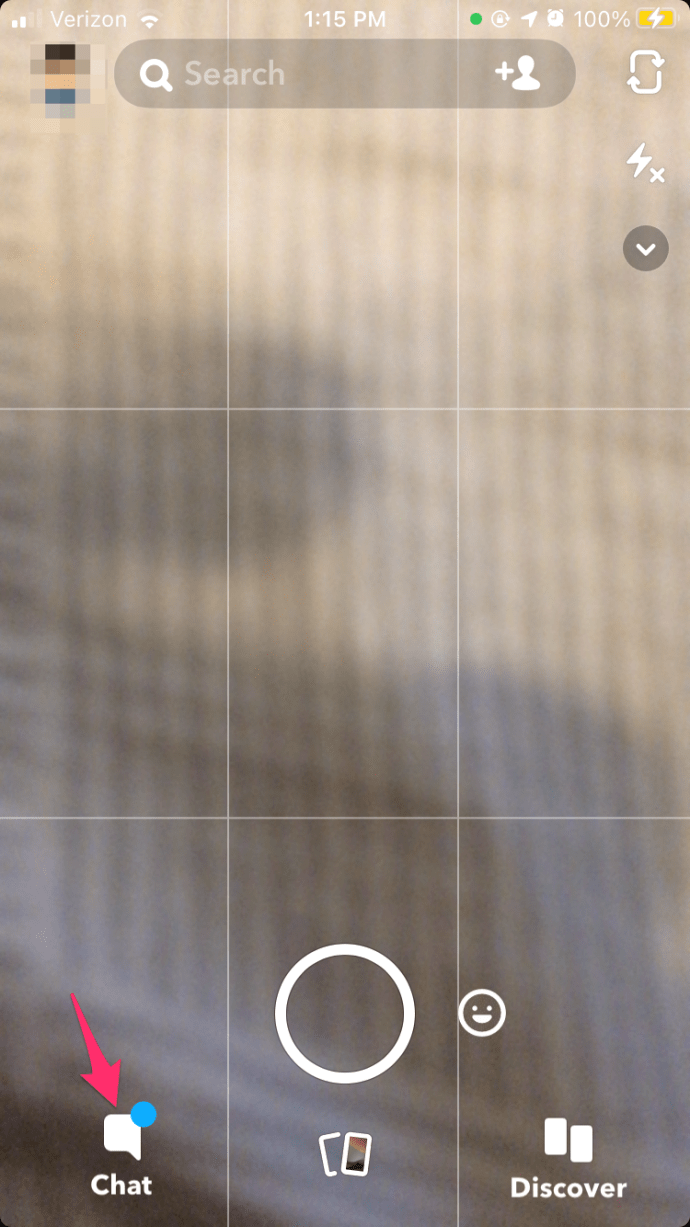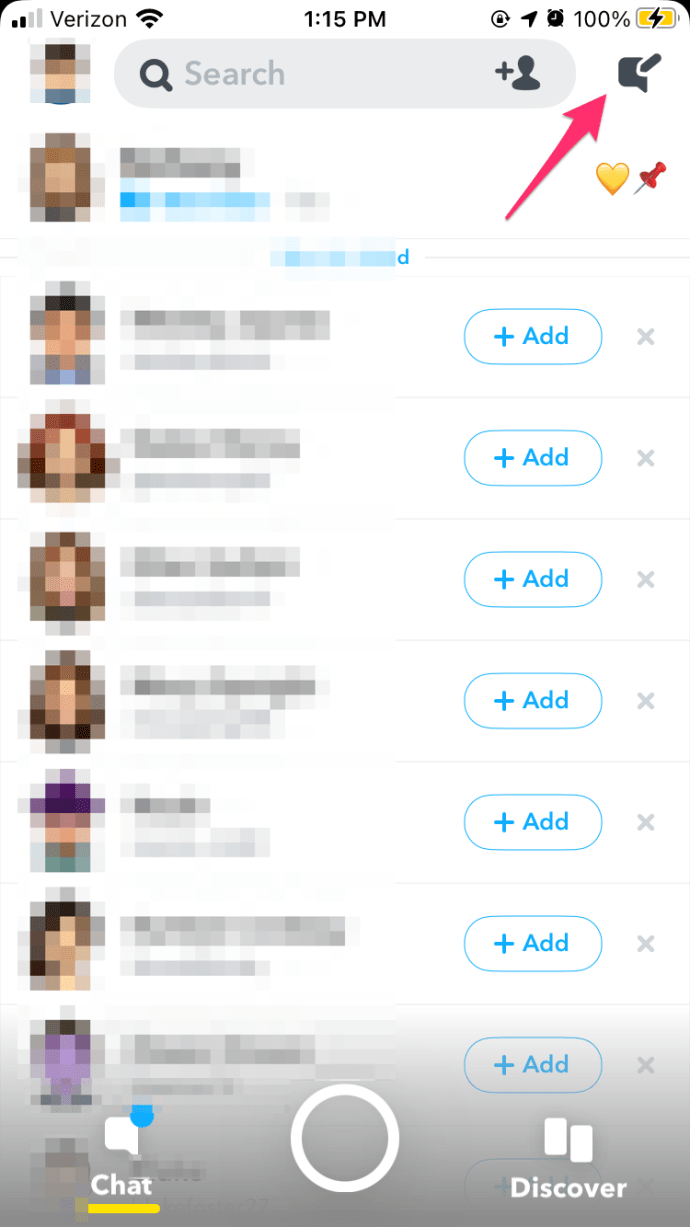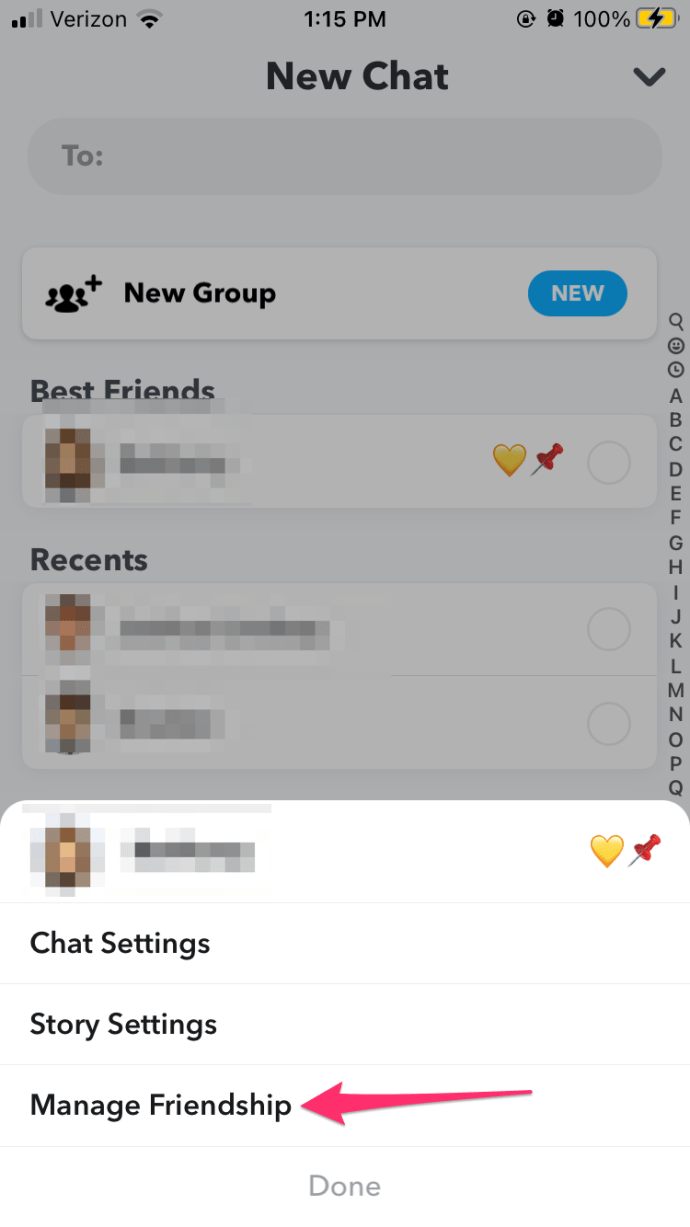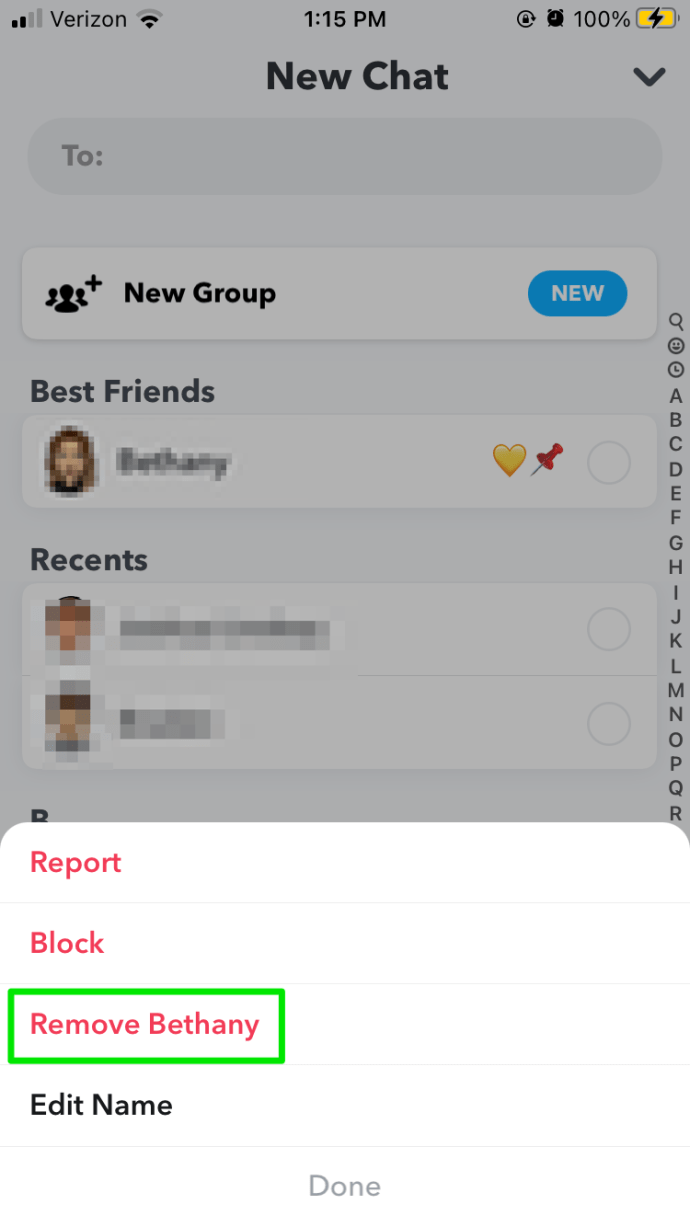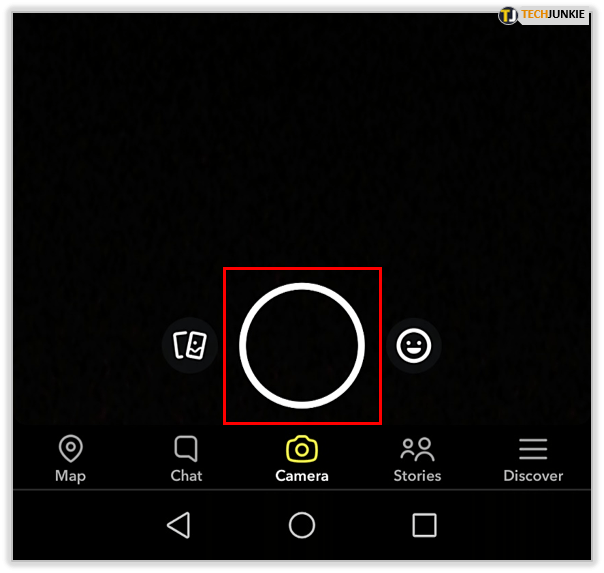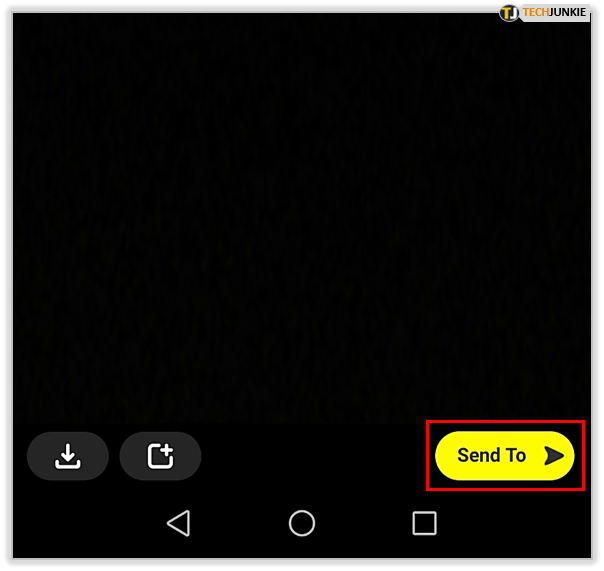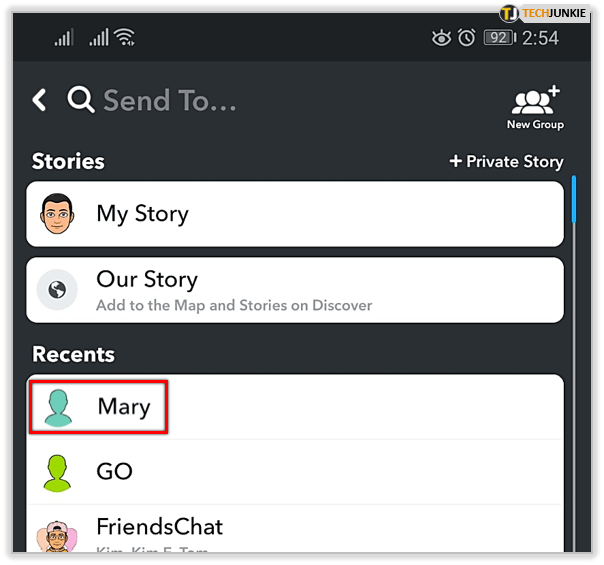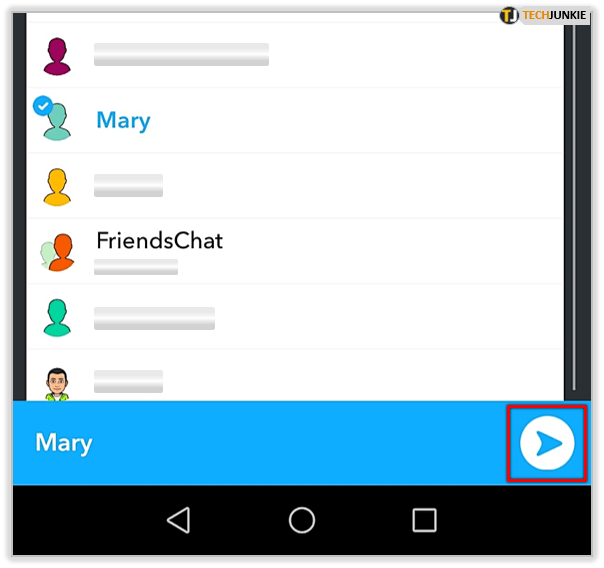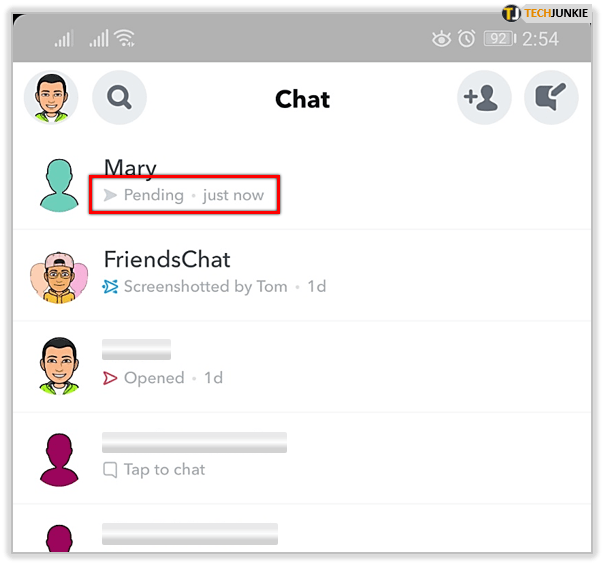Как да видите кой ви е добавил в Snapchat
Snapchat не се различава от повечето социални платформи, когато става въпрос за добавяне на приятели. Можете да търсите други потребители с опцията „Добавяне на приятели“ и да ги добавите, като използвате тяхната информация за контакт, потребителско име или различни други методи. Списъкът с приятели е прост и лесен за навигация. Приложението обаче затруднява виждането на всички потребители, които са ви добавили.

Разбирането кой ви следи е важно не само за вашата поверителност онлайн, но може да бъде важно и за вашето спокойствие по отношение на вашите взаимоотношения.
Ако искате да се уверите, че някои потребители ви имат в списъка на приятелите си, ще трябва да положите усилия да разберете. Тази статия ще обясни как да го направите.
Проверете чакащите заявки за приятелство
Когато някой ви добави в Snapchat, ще видите предстояща заявка за приятелство в менюто „Добавяне на приятели“. Това е и най -лесният начин да видите кой ви е добавил към Snapchat. Просто трябва да следвате тези стъпки:
- Отворете Snapchat.
- Докоснете снимката на потребителския си профил в горния ляв ъгъл на екрана.
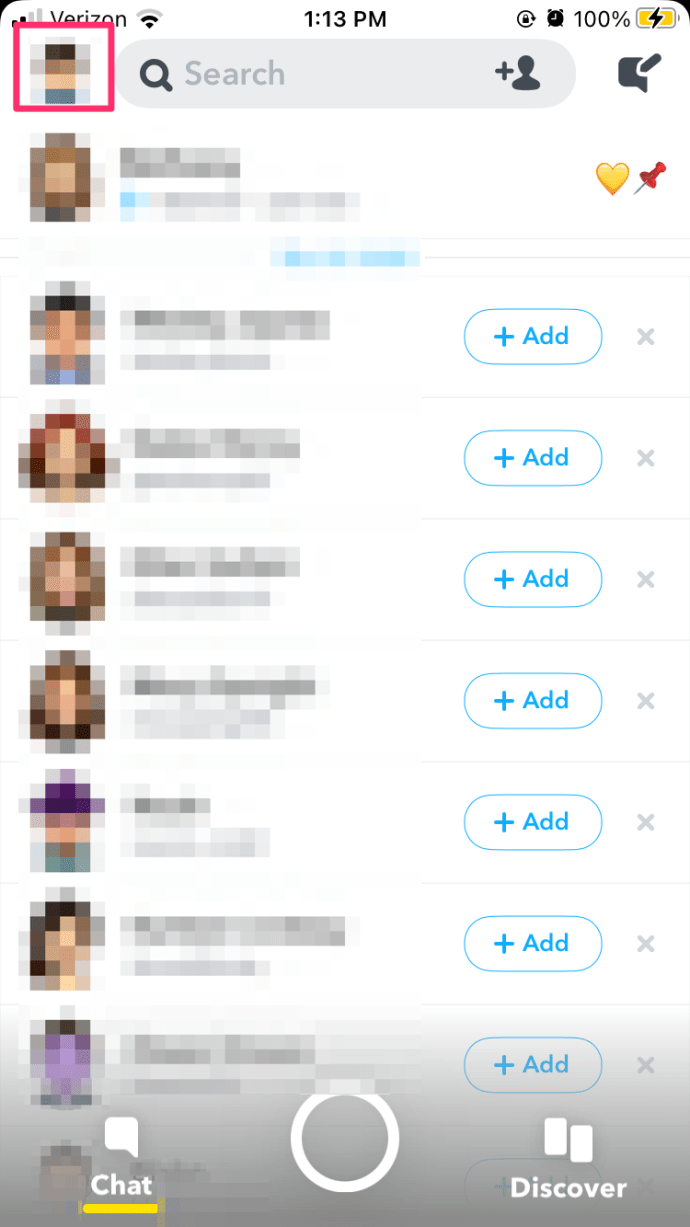
- Натиснете бутона Добавяне на приятели в горната част на менюто.
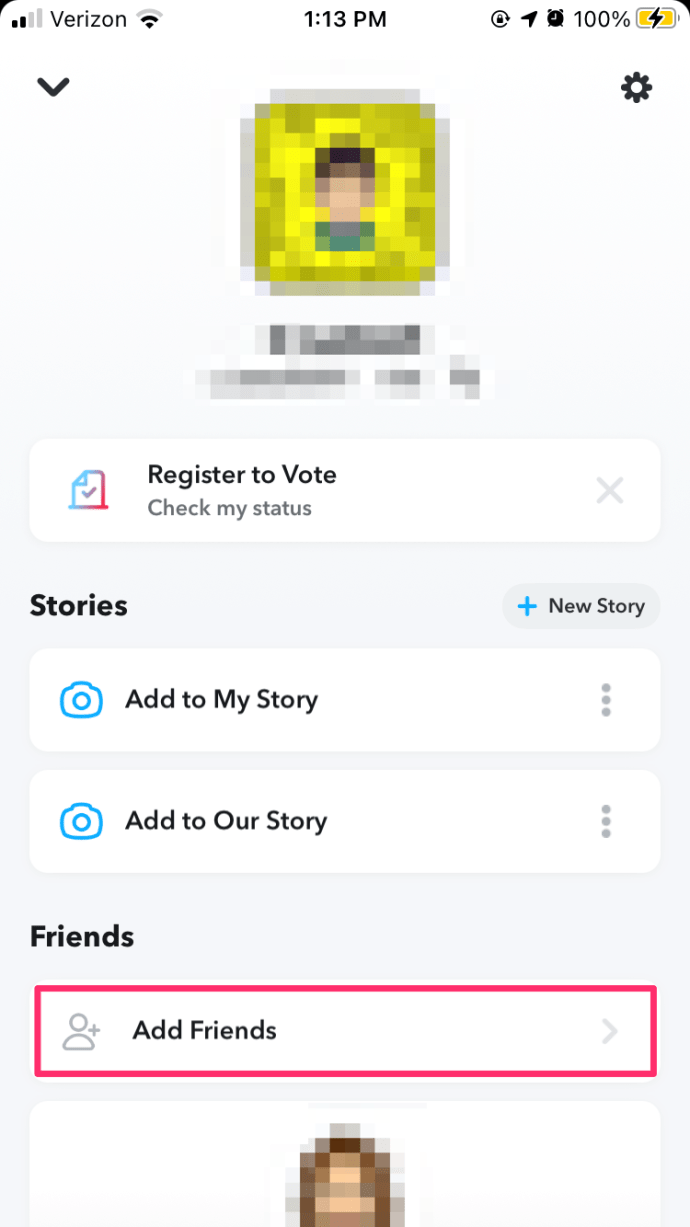
- Ако видите опцията „Добавено аз“ над опцията „Бързо добавяне“, това означава, че имате предстоящи заявки за приятелство.
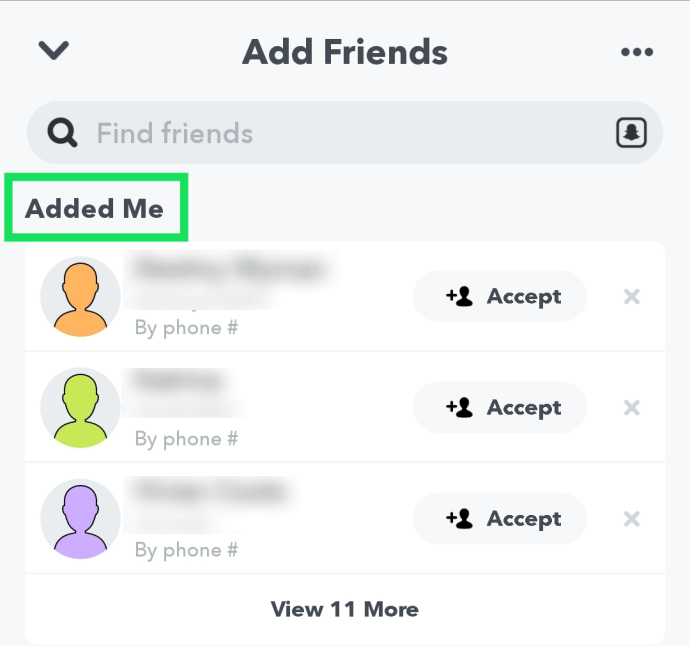
Разделът Added Me показва всички потребители, които са ви добавили, докато не ги добавите отново. След като ги добавите, те ще се преместят в раздела „Моите приятели“.
Как другите могат да ви добавят?
Под информацията за контакт в раздела „Добавен аз“ ще видите как потребителят е намерил вашия профил. Ако пише „Добавено от потребителско име“, това означава, че този потребител е въвел вашата информация в лентата за търсене.

Потребител на Snapchat също може да ви добави чрез вашия Snapcode. Това е пунктираният модел на жълт фон, който всеки потребител има зад снимката на профила си. Други потребители могат да сканират този Snapcode и да ви добавят към списъка си с приятели. Ако сте споделили своя Snapcode онлайн, има вероятност другият потребител да ви е намерил по този начин.
Хората също могат да ви добавят от контактите си. Ако имат вашия телефон или имейл номер от преди, Snapchat може автоматично да им даде предложения да ви добавят. Тези потребители ще имат „Добавено по телефона“, написано под информацията в профила им.
И накрая, може да намерите „Добавен ви чрез бързо добавяне“ под някои чакащи потребители. Бързото добавяне е специален раздел в менюто Добавяне на приятели, който предлага профили, които може би познавате или харесвате. Обикновено те са приятели на вашите приятели, хора, с които сте били приятели в други социални мрежи и т.н.
Вижте кой ви е добавил обратно
Когато потребител на Snapchat ви добави обратно, известие ще се появи в менюто „Добавяне на приятели“, в раздела „Изчакващи“. Но това не винаги е така.
Ако сте добавили приятел, но не сте сигурни дали са ви добавили, можете да го проверите, като използвате някои нестандартни методи. Тези стъпки са различни в зависимост от вашето устройство.
iPhone
Ако използвате Snapchat на вашия iPhone, можете да видите кой ви е добавил отново, като проверите прозореца с информация за контакт. Следвай тези стъпки:
- Отворете Snapchat.
- Докоснете Чатикона (балон с реч) в долния ляв ъгъл на екрана.
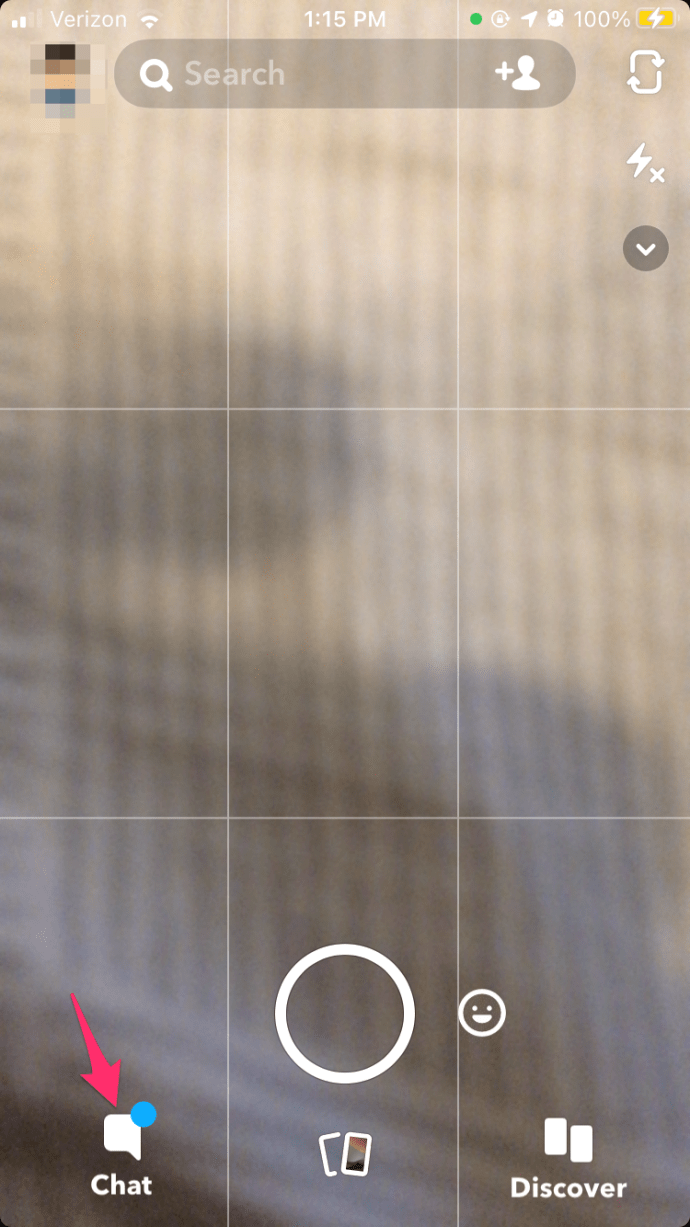
- Натиснете иконата Нов чат (балон с реч) в горния десен ъгъл.
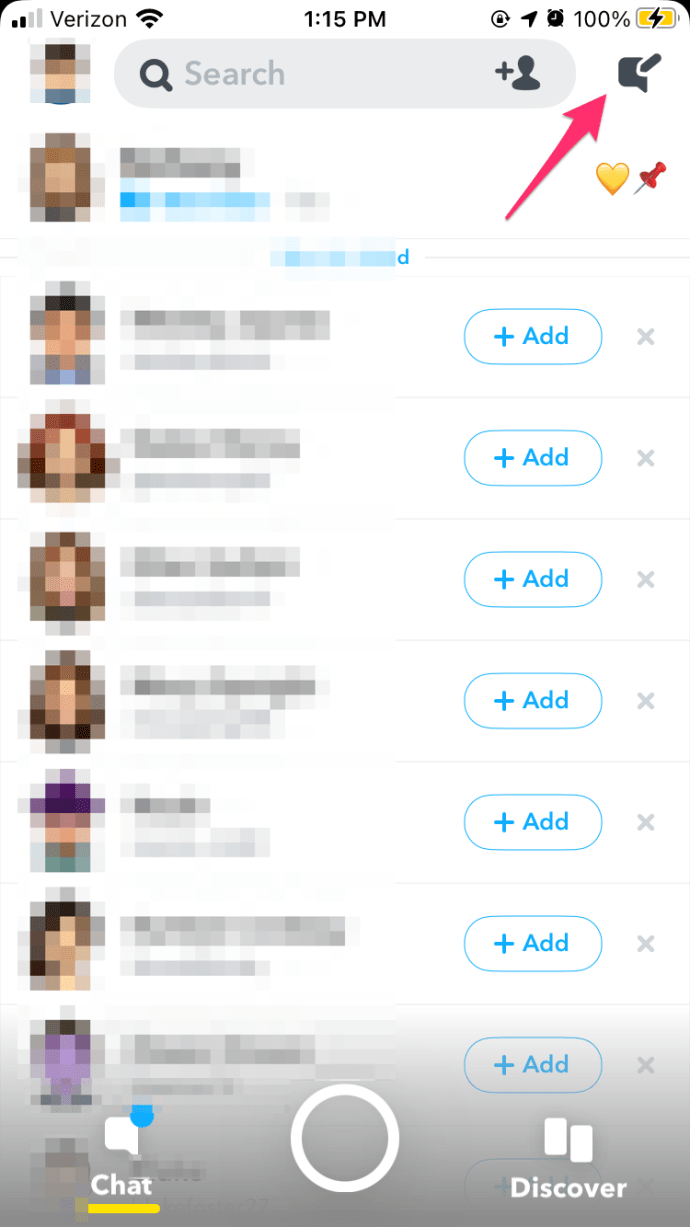
- Потърсете приятел, когото искате да разследвате.
- Натиснете и задръжте името на този приятел за няколко секунди. Трябва да се появи нов прозорец с тяхната информация.
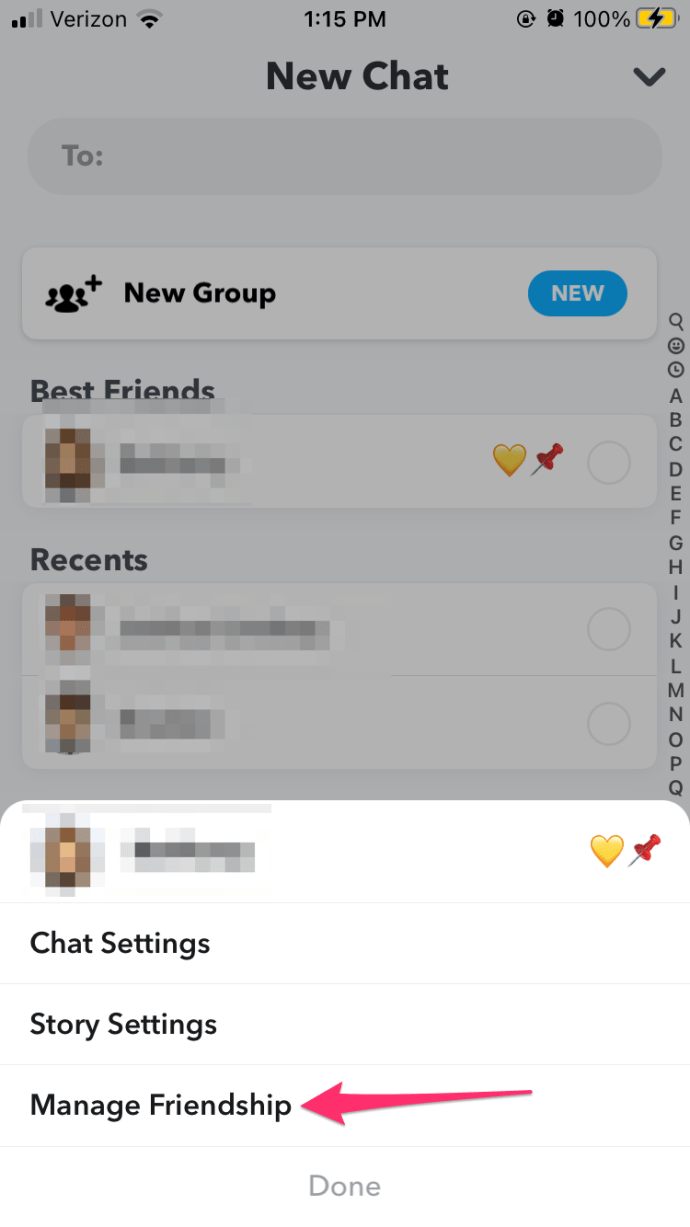
- Докоснете „Управление на приятелството“
- Ако видите опцията „Премахване [име]“, този човек ви е добавил.
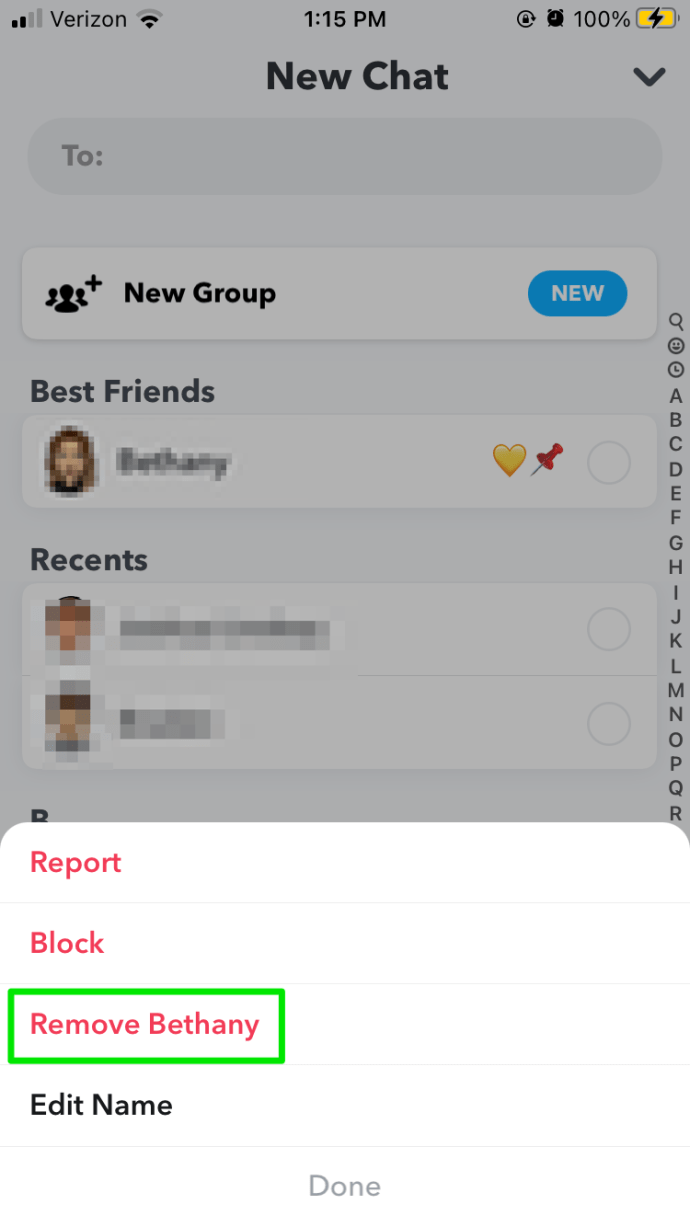
Android
За да разберете дали някой ви е добавил отново на Android, трябва да сте директни и да изпратите снимка. Ако сте добре с това, следвайте тези инструкции:
- Направете снимка, като докоснете белия кръг в приложението. Тъй като ще изпратите тази снимка на друг потребител, трябва да се опитате да я направите подходяща, или винаги можете да покриете обектива на камерата и да направите празна снимка.
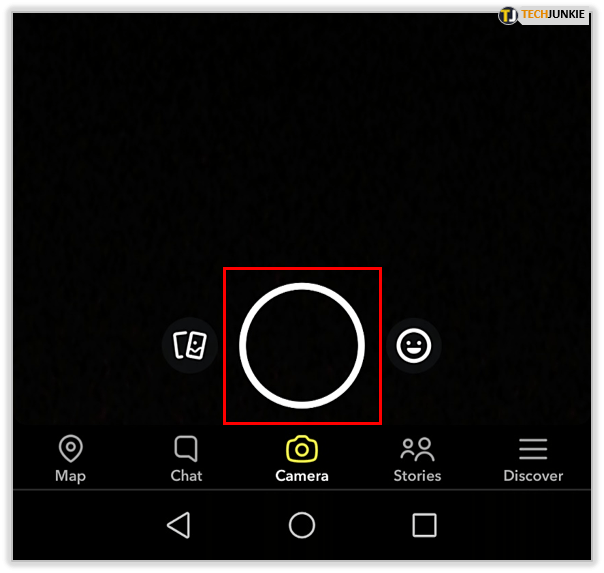
- Докоснете иконата „Изпращане до“ в долния десен ъгъл.
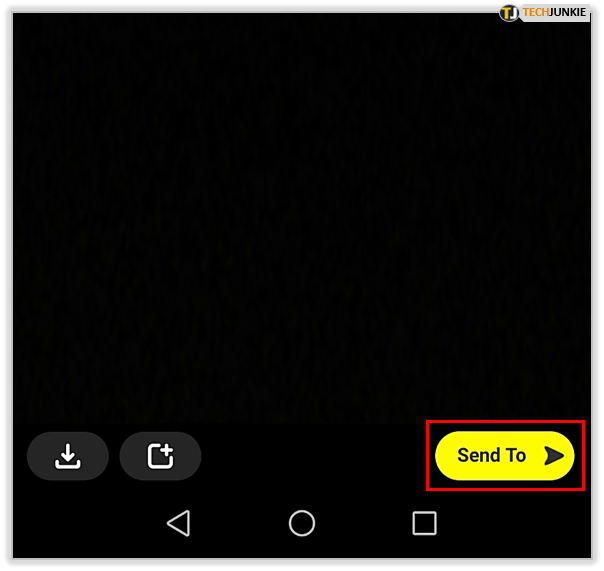
- Изберете потребителя, който ви интересува.
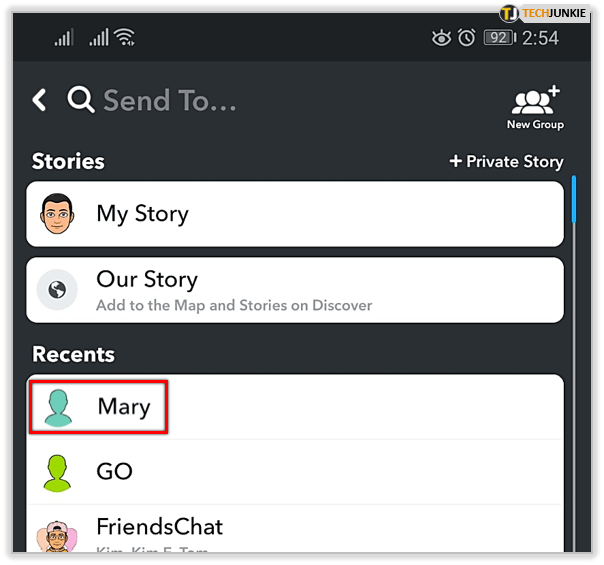
- Натиснете бутона Изпращане в долната дясна част на екрана. Това ще изпрати снимката и ще ви отведе до екрана с приятели.
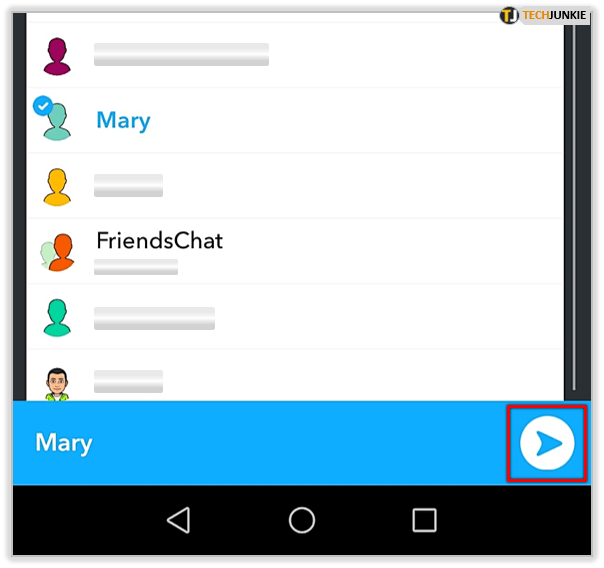
- Опреснете екрана, като плъзнете пръста си надолу и го пуснете. Това ще покаже най -новите резултати.
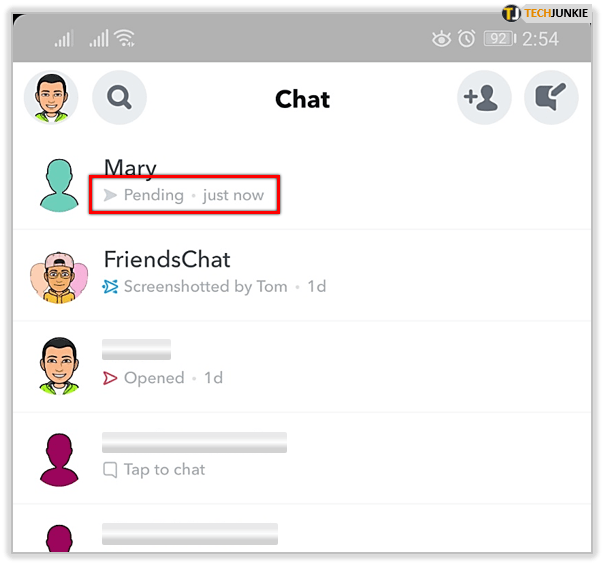
Ако видите сивата стрелка „Изчакващи“ под потребителското име, това означава, че човекът все още не ви е добавил. Ако видите червена икона „Доставено“, човекът ви е добавил.

Имайте предвид, че не можете да върнете снимката обратно, след като я изпратите. Ако искате да го поддържате фин, трябва да избягвате този метод.
Следете кой ви добавя
Когато следите кой ви добавя в секцията „Добавяне на приятели“, може също да получите ценна информация за това колко публичен е вашият профил.
Ако много потребители са ви добавили чрез Snapcode, това може да означава, че някой го е споделил публично в интернет. Можете също така да следите кой има вашата информация за контакт и кой търси вашето потребителско име.
често задавани въпроси
Какво може да види някой, ако ме добави?
Ако някой ви добави в Snapchat, има различни нива на съдържанието, до което ще имат достъп въз основа на настройките ви за поверителност. Ако сте задали личния си акаунт и другият потребител ви добавя, но не ги добавяте обратно, той няма да може да види много за вашия профил. U003cbru003eu003cbru003eЗа да промените или проверете тези настройки, отворете Snapchat и отидете до страницата с настройки. Докоснете иконата „Преглед на моята история“ и превключете между „Всички“, „Само приятели“ или „Custom.u003cbru003eu003cimg class = u0022wp-image-201101u0022 style = u0022width: 400px; u0022 src = u0022 // www.techjunkie.com /wp-content/uploads/2020/10/265.7.pngu0022 alt = u0022u0022u003eu003cbru003eu003cbru003e Можете също да промените кой може да се свърже с вас, да се видим в секцията u0022Бърз Addu0022 или кой може да види вашето местоположение. Въпреки че може да не знаете веднага кой ви е добавил, можете да контролирате какво виждат другите, като преминете през тези настройки. U003cbru003eu003cimg class = u0022wp-image-201102u0022 style = u0022width: 400px; -content/uploads/2020/10/265.8.pngu0022 alt = u0022u0022u003e
Вече не виждам Snapscore на приятелите си. Какво означава това?
По -често невъзможността да видите нечия оценка на Snap означава, че вече не са ви приятели в приложението. Това може да е проблем и трябва да актуализирате приложението Snapchat или да проверите интернет връзката си. U003cbru003eu003cbru003e Имаме статия за u003ca href = u0022 // social.techjunkie.com/hide-snapchat-score/u0022u003e цифрова икона под снимката на потребителския профил на Snapchat показва само ако и двамата са се добавили.
Как да премахна някой, ако ме е добавил?
Може би не сте много щастливи, че някой ви е добавил, или може би дори не познавате човека изобщо. Можете или да изтриете потребителя, или да го блокирате. U003cbru003eu003cbru003e Приемайки, че сте приятели с този човек от известно време и вече не искате да взаимодействате с него, отидете до неговия профил и докоснете иконата с три точки в горния десен ъгъл ъгъл. Ще се появи меню, изберете „Премахване на приятел“ или „Блокиране“. U003cbru003eu003cimg class = u0022wp-image-201103u0022 style = u0022width: 400px; u0022 src = u0022 // www.techjunkie.com/wp-content/uploads/2020/ 10/265.9.pngu0022 alt = u0022u0022u003eu003cbru003e Ако някой ви тормози, изберете опцията „Докладване“. Това ще предупреди разработчиците на Snapchat, че има някой, който използва приложението и е възможно да наруши стандартите на общността на приложението. Ако случаят е последен, акаунтът им може да бъде премахнат изцяло. Това ще ги премахне от вашия списък с добавени.
Имали ли сте някога подозрителни потребители да ви добавят чрез вашата информация за контакт или Snapcode? Какво направи? Разкажете ни за това в коментарите по -долу.